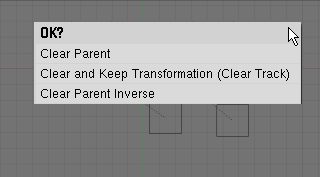Guia de sobrevivência para Blender 3D/Manipulando Objetos/Parentescos
Você pode fazer com que vários objetos façam parte de um grupo. Para isso, um desses objetos deve ser o "pai" dos demais. É aí que entram os parentescos no Blender.
Para que um objeto se torne o pai de outros, basta selecionar, no mínimo, dois objetos, apertar [CTRL]+[P] e confirmar a opção Make Parent?.
O objeto ativo da seleção se tornará o pai de todos os outros. Os centros dos objetos-filhos estarão ligados ao centro do objeto-pai através de uma linha pontilhada, indicando o parentesco.
Você pode criar uma cadeia de objetos dessa forma. Nada impede, por exemplo, que um objeto-filho seja o objeto-pai de um outro objeto.
Agora, todas as operações básicas (mover, rotacionar e escalonar) que você realizar no objeto-pai, afetarão os objetos-filhos. É como se fosse apenas um único grupo de objetos.
Apertando [SHIFT]+[G] em qualquer objeto ativo, o menu Group Selection aparecerá, com opções para facilitar a seleção de objetos dentro do grupo. As opções disponíveis são:
- Children: Seleciona todos os objetos-filhos pertencentes ao objeto ativo;
- Immediate Children: Seleciona apenas os primeiros objetos-filhos do objeto ativo.
- Parent: Seleciona o objeto-pai do objeto ativo;
- Objetcs on Shared Layer: Não tem muito a ver com parentescos. Seleciona todos os objetos que pertençam ao mesmo layer. Layers serão estudados mais à frente;
Para remover uma relação de parentesco, selecione o objeto e aperte [ALT]+[P]. Um menu aparecerá com as seguintes opções:
- Clear parent: Remove o vínculo do objeto-filho com o objeto-pai. Caso alguma transformação (mover, rotacionar ou escalonar) tenha sido feita no objeto pai, ela será ignorada e o objeto-filho voltará à sua posição original.
- Clear parent...and keep transform: Remove o vínculo do objeto-filho com o objeto-pai, mas todas as tranformações feitas no objeto-pai serão aplicadas ao objeto-filho.
- Clear parent inverse: